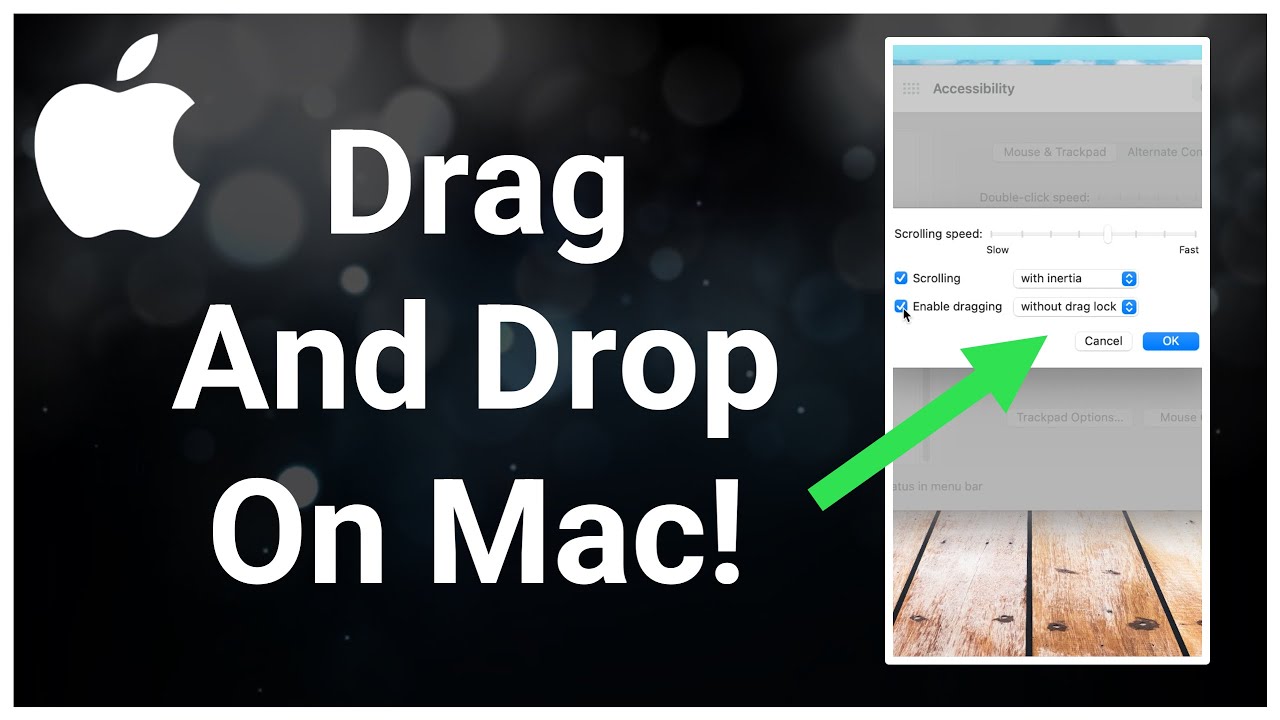Gunakan di Macseret dan lepas Fitur ini adalah salah satu cara tercepat dan termudah untuk menyalin dan memindahkan file antar folder berbeda. Dengan cara ini Anda dapat dengan mudah mengatur file Anda tanpa harus membuka banyak jendela atau menggunakan menu konteks. Dalam tutorial ini, kami akan menunjukkan cara menggunakannyaseret dan lepas Langkah-langkah metode untuk menyalin dan memindahkan file.
Persiapan
Sebelum memulai, pastikan Anda memiliki akses ke file yang ingin Anda pindahkan atau salin, yang seharusnya ditempatkan di aplikasi Finder. Anda perlu membuka folder sumber (yaitu, lokasi berisi file yang ingin Anda pindahkan atau salin) dan folder tujuan (yaitu, tujuan tempat Anda ingin memindahkan atau menyalin file).
Salin File Menggunakan Drag and Drop
Menyalin file berarti Anda membuat salinan file tanpa mengubah lokasi file aslinya. Berikut ini digunakanseret dan lepas Langkah-langkah metode untuk menyalin file:
Klik sekali pada file yang ingin Anda salin lalu tahan tombol mouse atau trackpad.
Seret file ke folder target: Seret file ke folder target. Jika folder tujuan berada di jendela Finder lain, Anda dapat menyeret file ke jendela tersebut.
Tahan tombol Option (⌥): Jika Anda ingin menyalin file, tahan tombolPilihan (⌥) kunci. Anda akan melihat tanda tambah (+) muncul di sebelah ikon file, yang berarti Anda akan membuat salinan file, bukan memindahkannya.
Lepaskan file: Setelah menyeret file ke folder tujuan, lepaskan tombol mouse atau trackpad dan file akan disalin ke lokasi baru.
File akan tetap berada di lokasi aslinya dan salinan file akan muncul di folder tujuan.
Pindahkan File Menggunakan Drag and Drop
Memindahkan file berarti Anda memindahkan file dari satu lokasi ke lokasi lain tanpa meninggalkan salinannya di lokasi aslinya. Berikut ini digunakanseret dan lepas Langkah-langkah memindahkan file:
Buka Finder dan pilih file: Seperti disebutkan sebelumnya, buka Finder dan pilih file yang ingin Anda pindahkan.
Seret file ke folder target: Seret file yang dipilih ke folder target.
Jatuhkan file: Cukup letakkan file ke folder tujuan dan lepaskan tombol mouse atau trackpad. Tidak perlu menahan selama proses iniPilihan kunci karena ketika tombol tidak ditekan, file akan dipindahkan bukannya disalin.
File akan dipindahkan ke folder tujuan dan file di lokasi aslinya akan dihapus.
Kiat Lainnya
Pindah ke desktop: Jika Anda ingin memindahkan file ke desktop, cukup seret file ke ikon desktop di bar samping Finder atau ke ikon desktop di Dock.
Menyeret beberapa file: Untuk memindahkan atau menyalin beberapa file sekaligus, tekan dan tahanMemerintah Klik tombol untuk memilih beberapa file, lalu seret file ke folder tujuan.
Seret ke Sampah: Jika Anda ingin menghapus file, cukup seret file tersebut ke ikon Sampah di Dock.
Menggunakan Seret dan lepas fitur, Anda dapat menyalin dan memindahkan file di Mac Anda dengan cepat dan efisien.